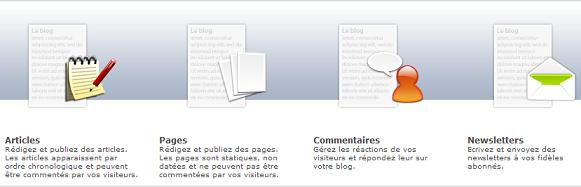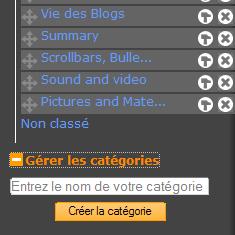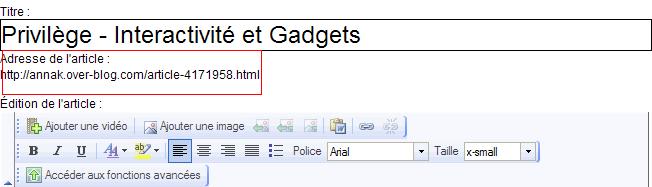Dans un premier temps, nous avions
choisi le design et la configuration générale du blog, puis
publié un article et
une page. Maintenant, que le blog a un peu de contenu, nous allons rajouter les modules dont nous aurons besoin.
Allons dans Configurer
Si vous êtes en
mode classique, vous modifiez seulement le lien Mise en Page.
Si vous êtes en
mode avancé, vous devrez répéter les modifications sur l'Accueil - les Articles - les Pages.
Commençons par
L'ENTETE
C'est là que vous allez mettre votre bannière.
Déplacez un module Texte Libre présent dans votre colonne de gauche vers le haut de la représentation shématique du blog
Vous voyez à droite du module Texte Libre, comme de chaque module, 3 icônes :
- un I bleu d'information par infobulle
- un marteau lorsque le module peut être configuré
- une croix rouge pour le supprimer (en pointant la souris sur le module, en cliquant sur le bouton gauche et en le faisant glisser vers la réserve à gauche, on obtient le même résultat)
Cliquez sur le marteau, une fenêtre s'ouvre :
Vous avez donc 3 possibilités :
- Titre du blog : laisser le titre tel qu'il est actuellement.
- Bannière graphique : télécharger votre propre bannière
- Contenu personnalisé : un éditeur apparaît qui vous permettra de changer la couleur de la police,de faire une énumération, faire des retraits, aligner à droite, centrer, aligner à gauche, justifier, encadrer
Je vous conseille d'héberger votre bannière (si elle fait plus de 800px de large) et d'utiliser la fonction
Contenu personnalisé, ainsi vous pourrez faire un lien retour vers l'accueil dans celle-ci.
Dans l'éditeur qui s'ouvre, vous cliquez sur HTML et collez :
<a href="adresse de votre blog"><img src="adresse de votre entête" /></a>
Maintenant, intéressons-nous aux
MODULES
Certains modules se trouvent déjà placés sur la représentation schématique, d'autres sont en réserve à gauche. Pour les déplacer, il suffit de les faire glisser avec la souris en cliquant sur le bouton droit.
Il est inutile de surcharger sa page avec des modules dont vous n'aurez pas besoin. Je vous donne ci-dessous mon avis sur leur utilité. Ceux qui n'y sont pas présents ne me semblent pas indispensables.
Cliquez sur le petit marteau à droite et vous allez pouvoir apporter des modifications à ces modules :
Présentation : facultatif
Vous pouvez changer le titre et afficher un lien vers le profil et l'avatar du blog
Newsletter: indispensable
Vous pouvez changer le titre
Ce module permettra à vos visiteurs de s'inscrire à votre newsletter. La newsletter est une lettre envoyée aux inscrits à chaque parution de nouvel article. Vous pouvez en créer une pour les informations importantes. N'abusez pas de la newsletter, les internautes n'aiment pas particulièrement être spamés et risqueraient de la jeter sans même la lire ou de se désinscrire.
Liste d'articles : indispensable
Vous pouvez :
- changer le titre
- afficher les derniers articles, des articles aléatoires ou les articles de la même catégorie (ces 2 derniers cas, uniquement en Premium)
- afficher de 1 à 10 articles
- afficher les résumés d'articles et nombre de caractères de ce résumé (en Premium)
Ce module listera les derniers articles parus.
A noter : le module Articles récents peut maintenant être placé dans la colonne des articles
Recherche : indispensable
Vous pouvez :
- changer le titre
- changer le texte du bouton de validation
- afficher le résultat sur OB ou sur le blog (pour les Premium)
Archives : facultatif
Vous pouvez :
- changer le titre
- afficher le nombre d'articles archivés dans le mois
- afficher les articles depuis 6 mois - 1 an - 2 ans
Calendrier : facultatif
Vous pouvez changer le titre
Syndication : facultatif
Vous pouvez changer le titre
Les blogueurs, qui utilisent les flux RSS, savent les trouver sans ce module.
Liens : indispensable
Vous pouvez :
- changer le titre
- Ajouter ou supprimer des liens
Ce module permettra de mettre en lien les blogs que vous appréciez, permettant ainsi à votre visiteur de s'y rendre.
Deux conseils :
- Placez-y des blogs dont le contenu est voisin du vôtre.
- Soyez explicite dans la dénomination du blog. "Blog de Bidule" ne donne pas envie d'y aller, tandis que "les recettes de cuisine de Bidule"...
Catégories : indispensable
Vous pouvez :
- changer le titre
- afficher le nombre d'articles dans chaque catégorie
Ce module récapitulera vos catégories. Evitez de créer trop de catégories. Un blog doit avoir une ligne de rédaction et ne pas trop s'éparpiller. Si vous avez beaucoup de choses à partager, créez un autre blog.
Album Photo : indispensable si votre blog a pour thème la photographie
Vous pouvez :
- changer le titre
- afficher le titre, les images ou le titre et les images
Commentaires récents : indispensable
Vous pouvez :
- changer le titre
- sélectionner le nombre de commentaires affichés (de 1 à 10)
- afficher la date, l'auteur, le nombre de caractères, le titre de l'article (pour les Premiums).
Ce module listera les derniers commentaires reçus
Images aléatoires : son utilisation est redondante avec l'Album Photo.
Vous pouvez :
- changer le titre
- sélectionner le nombre d'images affichées
Communauté : facultatif
Vous pouvez :
- changer le titre
- modifier l'ordre
il liste toutes les communautés dont vous êtes leader et membres
Pages : indispensable si vous avez créé des pages
Vous pouvez changer le titre.
Vous devez sélection la catégorie de pages à afficher dans ce module
A lire aussi : indispensable si vous avez créé des pages payantes
Vous pouvez :
- modifier le titre
- sélectionner les dernières pages ou des pages aléatoires
- sélectionner le nombre de pages à afficher
Et pour finir, regardons la configuration des
ARTICLES
Cliquez sur le petit marteau en haut à droite du pavé représentant l'article. Une fenêtre s'ouvre :
Vérifiez que les étiquettes :
- date
- publié par
- publié dans
- communauté
- afficher les commentaires
- ajouter un commentaire
- partage
sont placées comme vous le désirez. Rien ne vous oblige à toutes les placer
Ensuite, sélectionner :
- d'afficher ou non la pagination
- le nombre d'articles a affiché par page
- l'ordre des articles
- l'ordre des commentaires
Voilà, c'est bon, le plus important à été fait.